|


الحمد لله وحده نحمده ونشكره ونستعين به ونستغفره ونعوذ بالله من شرور أنفسنا ومن سيئات
أعمالنا من يهده الله فلا مضل له ومن يضلل فلا هادي له
أشهد ان لا إله الا الله وحده لا شريك له و أشهد أن محمدا عبده ورسوله
|صلى الله عليه وسلم وعلى آله وصحبه أجمعين ومن تبعهم بالإحسان الى يوم الدين|
ربنا لا علم لنا إلا ما علمتنا, إنك أنت العليم الخبير ربنا لا فهم لنا إلا ما أفهمتنا,
إنك أنت الجوّاد الكريــم
ربي اشرح لي صدري ويسر لي أمري واحلل لي
عقدة لساني يفقهوا قولي...

أهلا وسهلا بكم زوار وأعضاء ومشرفي منتديات ستار تايمز مرحبا بكم جميعا بمنتدى شروحات البرامج
سأضع لكم اليوم أعزائي شرحا مفصلا لعملية مسح تطبيقات على الويندوز 8 و 10

يلا حظ المستعمل لويندوز10 و 8 بعد عملية التنصيب انها تأتي مع عدد غير قليل من التطبيقات
العالمية المثبتة مسبقا، مثل التقويم، والبريد، كاميرا، صور وهلم جرا.
في حين أن بعض المستخدمين يجد ان التطبيقات مفيد لهم، والبعض الآخر لا يحتاجه.
~~~~~~~~~~~~~~~~~~~~~~~~~~~~~~~
إذا كنت لا تريد بعض من هذه التطبيقات المجمعة على الجهاز يمكن مسحها
هاته الخاصية ~عدم الازالة~ استغلتها بعض التطبيقات التي ينصبها المستعمل
مايجعل مسحها مستحيلا لان النظام يحميها بطريقة غير شرعية
وعلى حساب المستخدم
~~~~~~~~~~~~~~~~~~~~~~~~~~~~~~~
هل يمكن إزالتها من قائمة ابدأ أو حتى إزالتها تماما من النظام الخاص بك.
في حين أن قلة من المدمج من تطبيقات يمكن إلغائه
حيث ان الطريقة العادية للمسح والازالة هي عن طريق النقر ببساطة عليها واختيار خيار إلغاء التثبيت،
ومعظمها لا يقدم هذا الخيار. وذلك لأن النظام يعتبرها تطبيقات أساسية،
ومع ذلك، يمكنك إلغاء تثبيت أي برنامج باستخدام بوويرشيل،


نبدأ على بركة الله خطوات مسح التطبيقات
1. افتح بوويرشيل كمسؤول
أولا وقبل كل شيء، سيكون عليك اطلاق بوويرشيل كمسؤول.
ويمكن العثور عليه في الويندوز، هناك عدة طرق لإطلاق بوويرشيل
والطريقة الاسهل هي بالنزول اسفل قائمة ابدا في مربع البحث Cortana،
ثم تكتب Powershell سيظهر في قائمة البحث وانقر بزر الماوس الأيمن
ثم انقر أو اضغط على تشغيل كمسؤول.
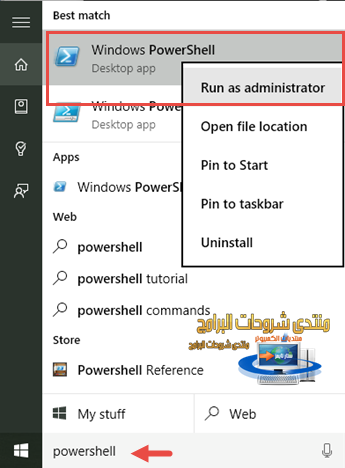

بعد إطلاق بوويرشيل، سترى نافذة مشابهة للصورة
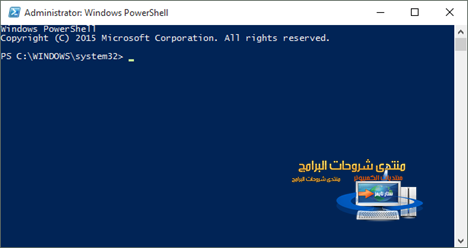
2. العثور على الاسم حزمة من التطبيق الذي تريد إلغاء
من أجل إلغاء تثبيت التطبيق المدمج يجب عليك تشغيل
أمر معين لعملية المسح . المشكلة هي أنه كي لتتمكن من تشغيل عملية المسح بشكل صحيح
وبادخال اوامر محددة، عليك أن تعرف اسم الحزمة الكاملة للتطبيق الذي تريد إلغاء.
و للعثور على اسم حزمة التطبيق، عليك أولا أن سرد كافة التطبيقات المثبتة
على جهاز الكمبيوتر بنظام التشغيل عبر الــــــ PowerShell
لتظهر لك هذه القائمة، قم بتشغيل الأمر التالي:
ثم

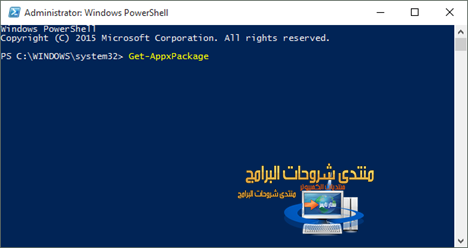
بمجرد تشغيل الأمر أعلاه، سوف يبدأ بورشيل بعرض التطبيقات المثبتة على جهاز الكمبيوتر الخاص بك.
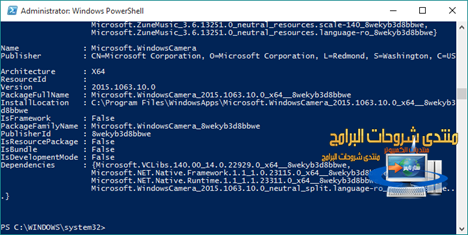

من خلال التنقل عبر الــ PowerShell ستجد التطبيق الذي تريد إلغاء تثبيت. يمكنك التعرف عليه
بسهولة من خلال النظر في أسماء التطبيقات من القائمة. على سبيل المثال،
تطبيق كاميرا يحمل اسم تطبيق Microsoft.Windows Camera
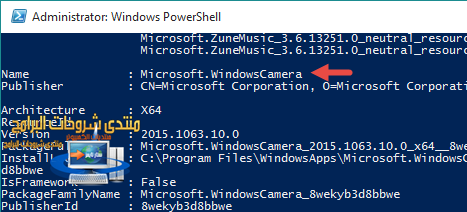
ومع ذلك، لتكون قادر على تشغيل أمر الإلغاء، لا يكفي ان لديك اسم التطبيق،
ولكن يجب معرفة اسم الحزمة بالكامل. بعملية النسخ أو بالكتابة
لننتقل إلى القسم التالي
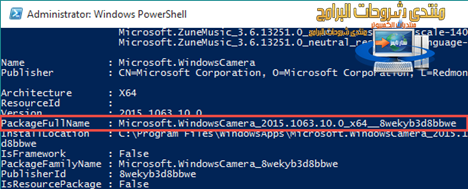
3. إلغاء تثبيت التطبيقات باستخدام بويرشيل
الأمر الذي يجب استعماله عبر البويرشيل من أجل إزالة التطبيق هو هذا:
في نموذج التعليمة البرمجية أعلاه، يجب استبدال [Universal App Name]
باسم الحزمة كاملة من التطبيق الذي ترغب في إزالته، الذي سجلته
في الجزء السابق من هذا البرنامج التعليمي.
على سبيل المثال، إذا كنت ترغب في إزالة تطبيق الكاميرا،
يجب تشغيل أمر مشابه لهذه :
|
Remove-AppxPackage Microsoft.WindowsCamera_5.54.3002.0_x64__8wekyb3d8bbwe |
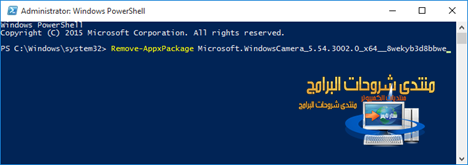
Remove-AppxPackage [Universal App Name]

لجعل الامور أسهل، بوويرشيل أيضا يتيح لنا استخدام الكلمات الرئيسية لأسماء
من التطبيقات، وهذا بالضبط ما سنفعله. في القسم التالي من هذا البرنامج التعليمي
سوف نقوم بسرد الأوامر التي قد تحتاجها لمسح و إلغاء التطبيقات العالمية
عبر الــــــــ :بوويرشيل التي تجدها منصبة مع النظام مسبقا.
|
Uninstall 3D Builder: Get-AppxPackage *3dbuilder* | Remove-AppxPackage
Uninstall Alarms and Clock: Get-AppxPackage *alarms* | Remove-AppxPackage
Uninstall Calculator: Get-AppxPackage *calculator* | Remove-AppxPackage
Uninstall Calendar and Mail: Get-AppxPackage *communications* | Remove-AppxPackage
Uninstall Camera: Get-AppxPackage *camera* | Remove-AppxPackage
Uninstall Get Office: Get-AppxPackage *officehub* | Remove-AppxPackage
Uninstall Get Skype: Get-AppxPackage *skypeapp* | Remove-AppxPackage
Uninstall Get Started: Get-AppxPackage *getstarted* | Remove-AppxPackage
Uninstall Groove Music: Get-AppxPackage *zunemusic* | Remove-AppxPackage
Uninstall Maps: Get-AppxPackage *maps* | Remove-AppxPackage
Uninstall Microsoft Solitaire Collection: Get-AppxPackage *solitairecollection* | Remove-AppxPackage
Uninstall Money: Get-AppxPackage *bingfinance* | Remove-AppxPackage
Uninstall Movies & TV: Get-AppxPackage *zunevideo* | Remove-AppxPackage
Uninstall News: Get-AppxPackage *bingnews* | Remove-AppxPackage
Uninstall OneNote: Get-AppxPackage *onenote* | Remove-AppxPackage
Uninstall People: Get-AppxPackage *people* | Remove-AppxPackage
Uninstall Phone Companion: Get-AppxPackage *windowsphone* | Remove-AppxPackage
Uninstall Photos: Get-AppxPackage *photos* | Remove-AppxPackage
Uninstall Store: Get-AppxPackage *windowsstore* | Remove-AppxPackage
Uninstall Sports: Get-AppxPackage *bingsports* | Remove-AppxPackage
Uninstall Voice Recorder: Get-AppxPackage *soundrecorder* | Remove-AppxPackage
Uninstall Weather: Get-AppxPackage *bingweather* | Remove-AppxPackage
Uninstall Xbox: Get-AppxPackage *xbox* | Remove-AppxPackage |
في كل مرة تقوم بتشغيل أمر إلغاء، عبر الــ: بوويرشيل تظهر لك شريط تقدم عملية المسح
مماثل إلى الصورة في الاسفل وعند الانتهاء من المسح تعود شاشة الاوامر الى البداية وهكذا دواليك
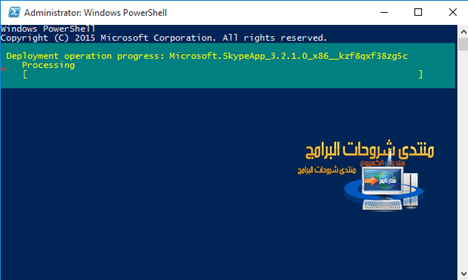

ملاحظة هامة
بخصوص اوامر المسح لا يمكن استعمال الا أمر واحد وهكذا دواليك لمسح التطبيقات الاخرى


نرجو التوفيق من الله
ونوجه تحية الى كل زوار المنتدى
وتحية حارة الى مشرفي منتدانا العزيز
لا تبخلو علينا بالردود


اخوكم فالله يوسف

لاتنسونا من صالح الدعاء

|